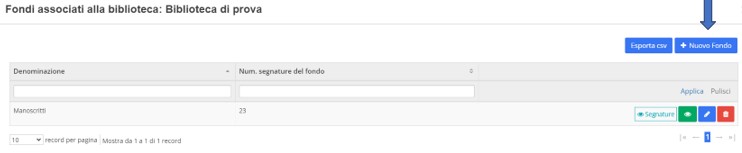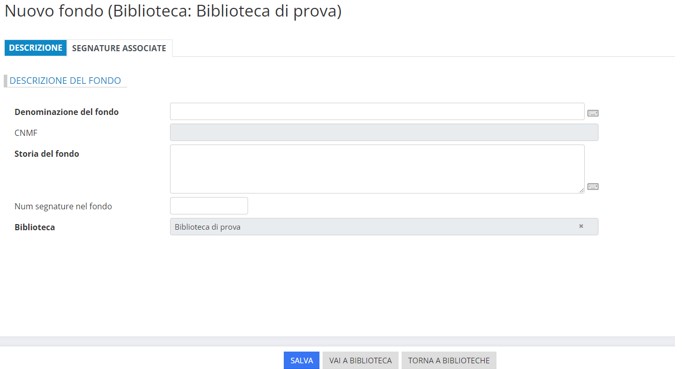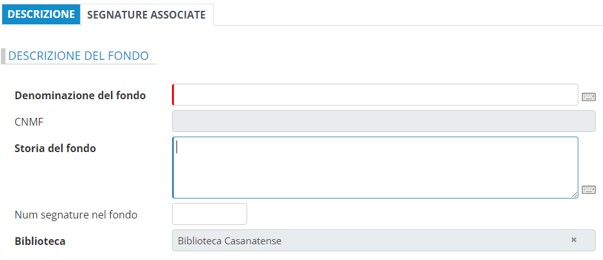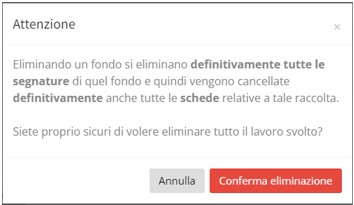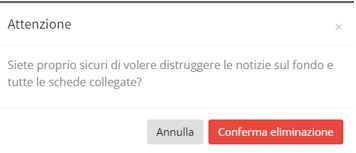Guida a Manus Online/Creazione dell’ambiente di catalogazione/Fondi
| ◄ | Accesso all’area riservata alla catalogazione | Segnatura | ► |
- Il titolo di questa voce non è corretto per via delle caratteristiche del software MediaWiki. Il titolo corretto è Guida a Manus Online.
Fondi
Contenuti
Creazione di un nuovo fondo
Questa opzione consentirà di visualizzare tutti i fondi della biblioteca, ma anche di aggiungerne uno nuovo:
in basso a destra sono presenti 4 pulsanti:
![]()
Da destra a sinistra:
- Elimina
- consente di eliminare il fondo.
- Modifica
- consente di entrare nella scheda del fondo e di apportare modifiche a quanto già inserito.
- Visualizza
- consente di visualizzare i dati precedentemente inseriti.
- Segnature
- consente di visualizzare le segnature già inserite, collegate al fondo in questione, e ad accedere alla funzione di creazione di una nuova segnatura.
I pulsanti sono attivi solo rispetto alla biblioteca selezionata. In alto a destra (indicato dalla freccia) è presente il tasto: Nuovo Fondo; selezionando questa opzione si aprirà la schermata che segue:
ATTENZIONE!
Si segnala, e questo per tutti campi utili alla creazione dell’ambiente di catalogazione ma anche per tutti gli altri presenti nella scheda descrittiva, che i campi segnalati in grassetto sono obbligatori: se non vengono riempiti il programma non effettua il salvataggio dei dati; nel caso in cui il catalogatore omettesse di riempirli e proseguisse nell’inserire dati nei campi seguenti, una piccola barra rossa nel campo non riempito avvertirà dell’omissione:
Qui di seguito le specifiche relative ai sottocampi:
- Denominazione del fondo
- dato obbligatorio; inserire qui il nome ufficiale del fondo;
- CNMF
- codice univoco che la procedura assegnerà automaticamente al fondo non appena si procederà al salvataggio dei dati;
- Storia del Fondo
- dato obbligatorio; inserire qui la storia del fondo;
- Numero segnature del fondo
- dato facoltativo; inserire il numero totale dei manoscritti conservati nel fondo;
- Biblioteca
- dato obbligatorio; la denominazione della biblioteca viene comunque fornita di default dalla procedura.
Col pulsante Salva la scheda del fondo è memorizzata; col tasto Torna a biblioteche si torna all’elenco complessivo delle biblioteche; il tasto Vai a Biblioteca non è attivo per i livelli B e C.
Cancellazione di un fondo
Se si vuole procedere alla cancellazione di un fondo, si dovrà selezionare il pulsante Elimina: ![]() ; si aprirà quindi un primo avviso:
; si aprirà quindi un primo avviso:
Cliccando sull’opzione: Conferma eliminazione, comparirà un secondo avviso:
Selezionando ancora Conferma eliminazione il fondo e tutte le schede ad esso collegate verranno eliminati irreversibilmente dalla base dati. Tale operazione è consentita solo al coordinatore di progetto, e unicamente in relazione ai fondi della biblioteca nella quale egli svolge la propria attività.